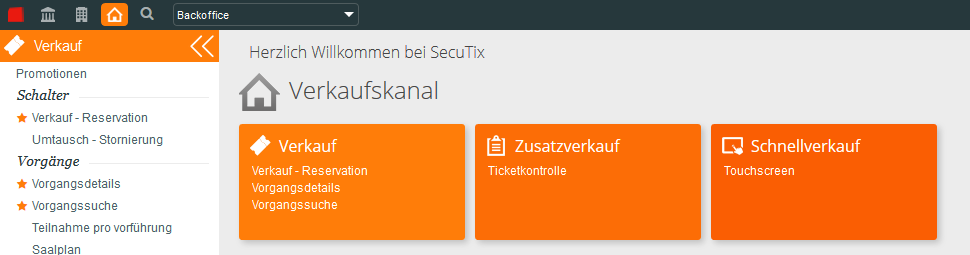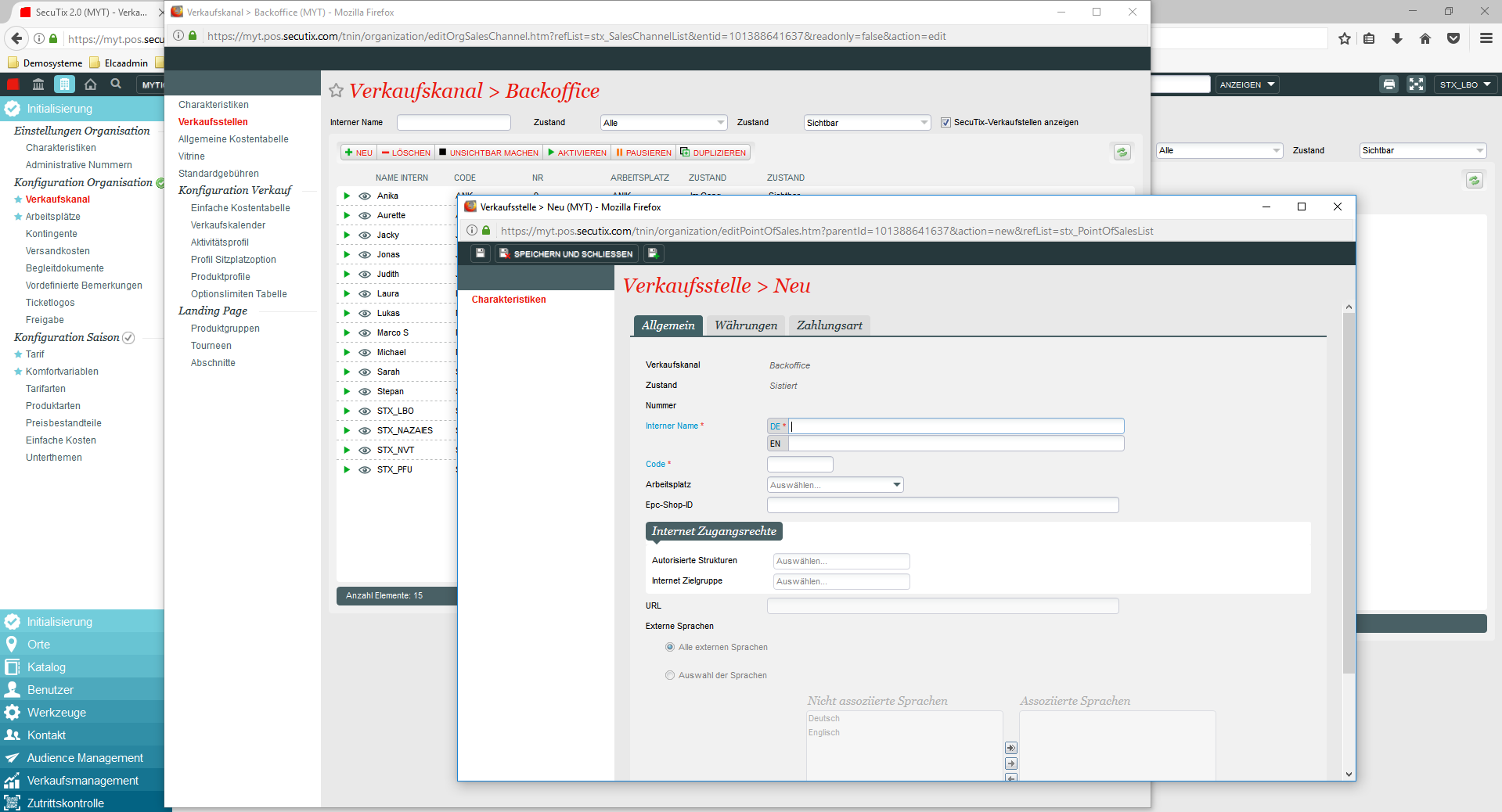Einführung
Im Verlauf dieser Einrichtung sind einmalig Administrator-Rechte nötig. Bitte stellen Sie sicher, dass sie die Einrichtung entsprechend vornehmen können.
Da SecuTix ein browserbasiertes System ist, bedarf es einer Verbindung zwischen SecuTix und ihrem physischen Rechner. Dies dient in erster Linie dazu, die Kommunikation zu der an den Rechner angeschlossene Hardware zu ermöglichen.
Daneben ist die initiale Einrichtung im System notwendig, um in einem zweiten Schritt diesen Arbeitsplatz einem Verkaufskanal zuzuweisen. Erst mit einem, einem Verkaufskanal zugewiesenen, Arbeitsplatz ist der orangene Verkaufskontext in SecuTix zu sehen.
Hinzufügen eines Arbeitsplatz
Gemäß der gängigen SecuTix Logik muss ein neues Element dem System grundsätzlich hinzugefügt werden, um danach in einem anderen Kontext verknüpft zu werden.
Um ihren Rechner in SecuTix bekannt zu machen, gehen Sie bitte in Organisation → Konfiguration → Arbeitsplätze → Neu
Wie gewohnt vergeben Sie bitte einen Namen & einen Code.
Wichtig: Bitte klicken Sie auf Posten feststellen. Hierzu sind Administrator-Rechte nötig. Hierbei wird der Windows-Name ihres Rechners ausgelesen und die Kommunikation zwischen ihrem Rechner und SecuTix etabliert.
Nachdem Sie ihren Arbeitsplatz eingerichtet haben, können Sie ihrem Arbeitsplatz Hardware, wie z.B. Ticketdrucker, Lieferscheindrucker, PaymentTerminals o.ä. hinzufügen.
Hinzufügen eines Arbeitsplatz in einem Verkaufskanal
Einführung
Um den orangenen Verkaufskontext zu sehen, müssen Sie im SecuTix System festlegen, in welchem Verkaufskanal sich der Arbeitsplatz befindet.
Grundsätzlich befinden sich in einem Verkaufskanal eine, oder mehrere Verkaufsstellen, z.B. Kasse 1 - 3 im Verkaufskanal "Kasse". Oder auch eine URL / eine Webseite.
Eine physische Verkaufsstelle ist dabei mit einem Arbeitsplatz verknüpft, eine virtuelle (Webshop) verfügt über eine virtuelle Verkaufsstelle und ist nicht mit einem Arbeitsplatz verknüpft.
Ein Arbeitsplatz kann in mehreren Verkaufskanälen hinterlegt sein.
Einrichtung
Öffnen Sie bitte Organisation → Verkaufskanal → Verkaufsstelle und klicken Sie auf "Neu"
Vergeben Sie dort wieder einen Namen und einen Code und verknüpfen Sie ihren Arbeitsplatz mit dieser Verkaufsstelle.
Vergessen Sie nicht, ihrer Verkaufsstelle noch Zahlarten hinzuzufügen.
Zum Abschluss aktivieren Sie bitte ihren Arbeitsplatz.
Benutzerrechte
Neben dem eingerichteten Arbeitsplatz muss der User für den gewünschten Kanal noch Benutzerrechte erhalten, damit der Verkaufskontext sichtbar wird.